Similar presentations:
Adobe Illustrator. Рисование контуров произвольной формы
1.
Курс: «Adobe Illustrator»Тема: «Рисование контуров
произвольной формы»
Бачурина Т.В.
2.
1.2.
3.
4.
Рисование контуров произвольной формы Pen
Tool
Инструмент для управления узлами Direct
Selection Tool
Перемещение узлов, горячие клавиши.
Масштабирование, поворот, перемещение
контуров
3.
В программе возможно построениепрямолинейных и криволинейных
объектов многими способами.
В данном разделе рассматривается
самый оптимальный и быстрый
способ построения с помощью
инструментов группы Pen (Перо)
и основным инструментом для
изменения формы контура
Direct Selection (Пустая стрелка).
4.
Активизируйте инструмент Pen (Перо).Прямолинейный контур создается
простыми щелчками инструмента по
документу
1. Активизируйте инструмент Pen (Перо).
2. Отмените заливку для рисования, оставив
только обводку в блоке управления цветом.
3. Щелкните пером в точке 1. Теперь
щелкните в точке 2. Между двумя точками
образовалась прямая линия.
4. Для прекращения построения пером
можно просто взять другой инструмент,
но удобнее нажать клавишу <Ctrl> и
щелкнуть по свободному месту документа.
При этом старый контур останется, вы
остаетесь при активном инструменте Pen
(Перо) и можете строить новые контуры.
5. Удерживая клавишу <Ctrl>, щелкните по
свободному месту документа — вы
прекратили рисовать.
5. Постройте щелчками
следующий контур, начиная с
точки 3. Участок между точками 7
и 8 должен пройти строго
горизонтально, для этого
удерживается клавиша <Shift>
(при этом направление
горизонтальное, вертикальное или
кратно 45°). Закончите рисование .
6. Используя данный файл,
постройте щелчками звезду
(например, начиная с точки 9).
Обратите внимание, что при
замыкании контура у пиктограммы
инструмента Pen (Перо)
появляется нолик
5.
Создание криволинейных сегментовпером
6.
Типы опорных точекПри построении и редактировании контуров
следует различать два типа опорных точек:
- гладкая (smooth);
- угловая (corner).
Если в опорной точке управляющие линии
двух независимых, рядом стоящих
сегментов лежат на одной прямой в связке,
то такая опорная точка называется
гладкой. Если такой связи нет — точка
угловая
7.
Редактирование контуров8.
Операции, выполняемые инструментомPen (Перо):
-добавление сегмента (создание опорной точки);
-замыкание контура (щелчок по начальной точке).
Операции, выполняемые инструментом
Direct Selection (Пустая стрелка):
- изменение формы сегмента (щелчок по сегменту +
перемещение мыши);
- выделение опорных точек (общелкивая с нажатой клавишей
<Shift> или обводя в рамочку);
- перемещение выделенных опорных точек;
- изменение формы кривой, воздействуя на управляющие точки
и управляющие
линии.
9.
Операции, выполняемые инструментомConvert Anchor Point (Конвертирова
ние опорной точки):
-преобразование гладкой опорной точки в
угловую (щелчок);
- преобразование угловой опорной точки в
гладкую (щелчок + перемещение мыши);
- изменение формы кривой при изменении
типа опорной точки (перемещение
управляющей точки).
10.
Использование управляющей панелипри работе с опорными точками



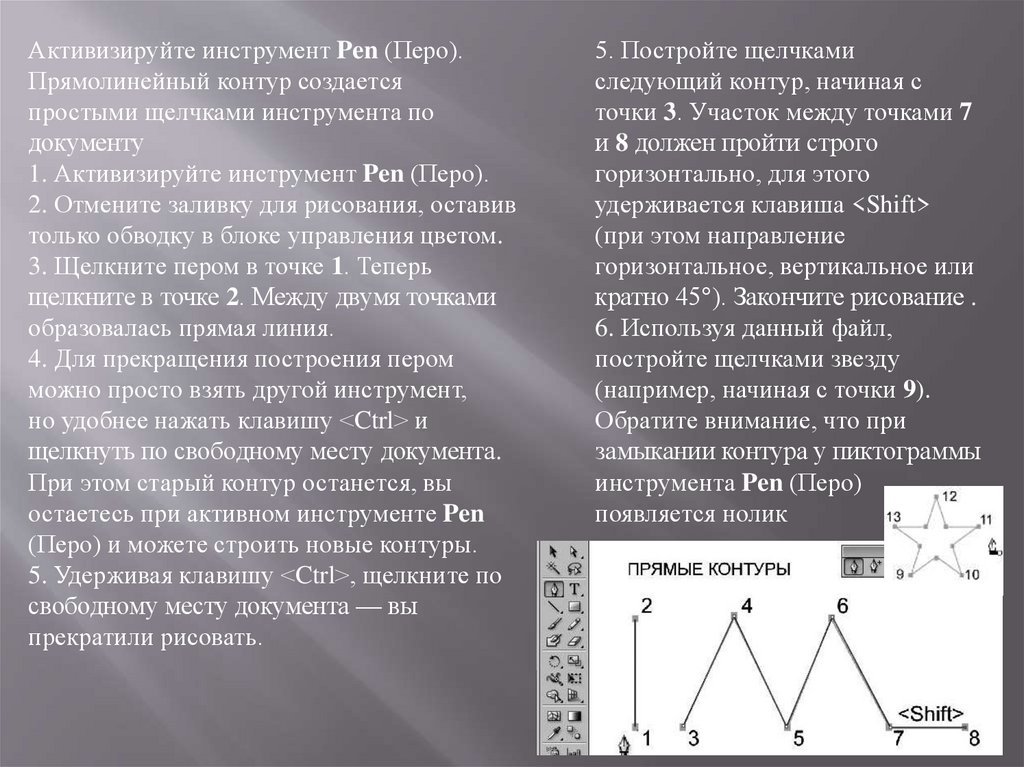

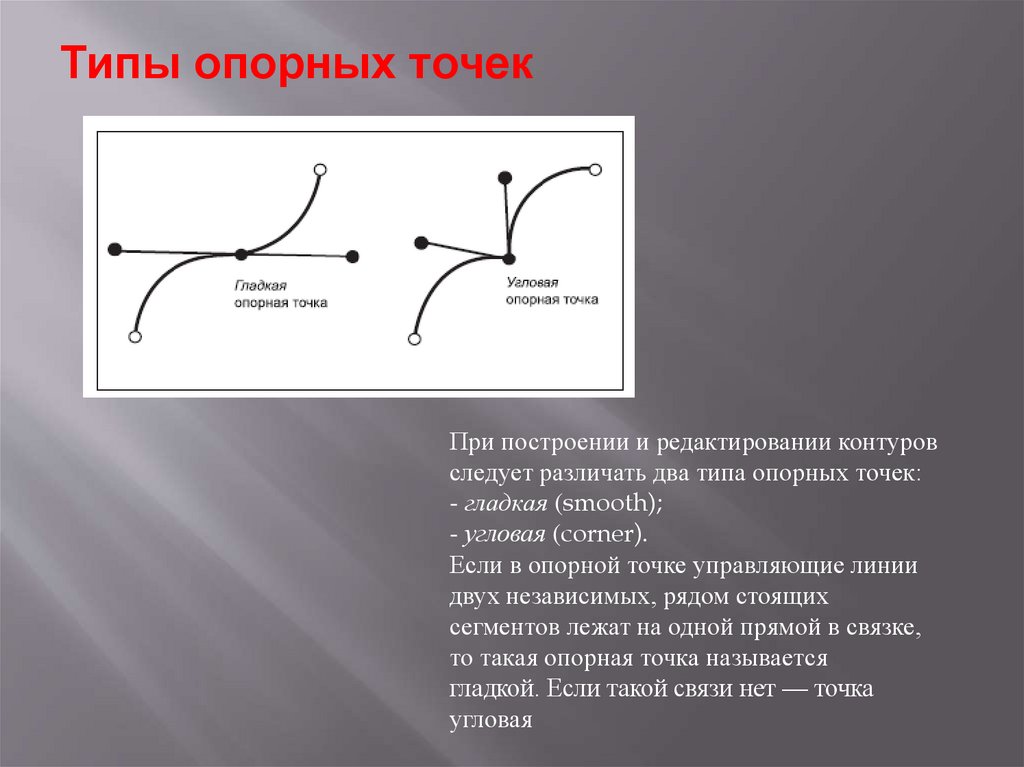




 software
software








